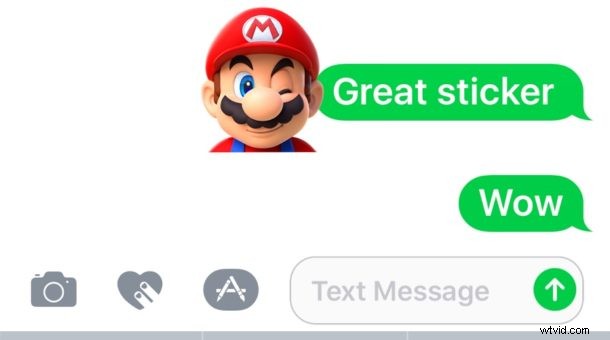
¿Alguna vez recibió una etiqueta de Mensajes en iOS de alguien y pensó "wow, esa es una etiqueta increíble, desearía saber de dónde vino!"?
Bueno, si usted y sus amigos se encuentran entre las personas que usan la divertida función de pegatinas de mensajes en iOS, es posible que se pregunte de dónde se originan las pegatinas pegadas en sus iMessages.
No se pregunte más, Mensajes de iOS ofrece una manera simple de decirle exactamente de dónde se originó una calcomanía para que usted también pueda tener las mismas calcomanías disponibles en su aplicación de Mensajes en iPhone o iPad, para que también pueda golpearlas en iMessages.
Cómo saber de dónde se originó una pegatina en los mensajes de iOS
Esto te permitirá averiguar de dónde proviene una calcomanía y también descargar ese paquete de calcomanías tú mismo, es fácil, esto es lo que querrás hacer:
- Cuando reciba una etiqueta en un hilo de mensajes del que le gustaría saber el origen, toque y mantenga presionada esa etiqueta en Mensajes de iOS
- Elija "Detalles de la etiqueta" de la lista de opciones disponibles
- Aquí estarán visibles la pegatina, el nombre de la pegatina de la aplicación asociada o el paquete de pegatinas, el nombre del remitente y la hora; para ver y acceder a la pegatina usted mismo, toque "Ver"
- Ahora estarás en la sección de la App Store para ese paquete de calcomanías donde también puedes descargar las calcomanías a tu aplicación iOS Messages
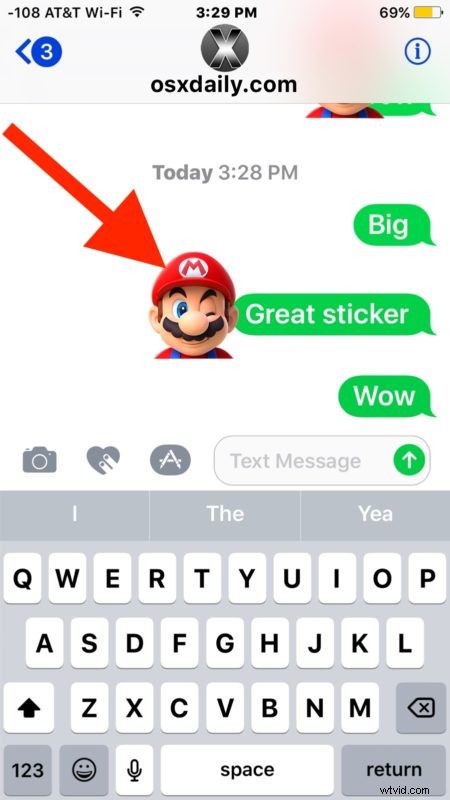
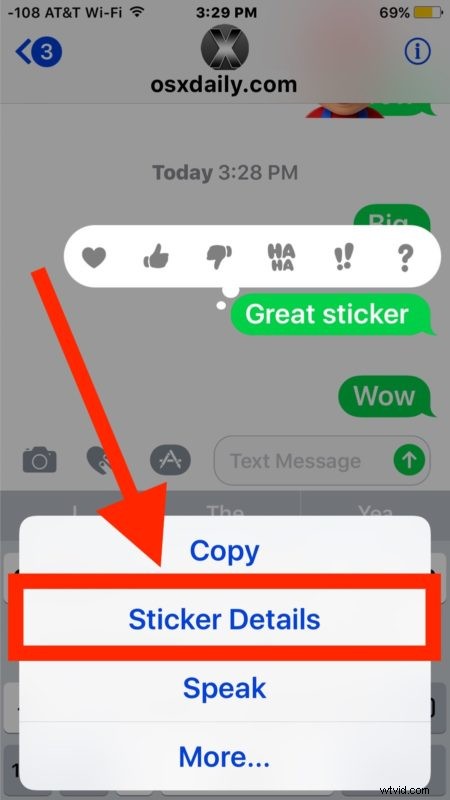
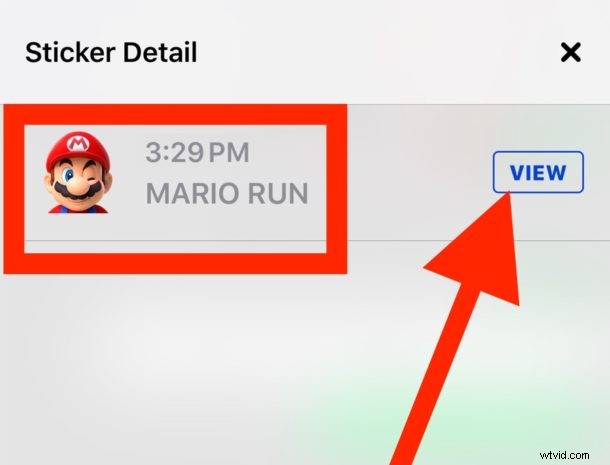
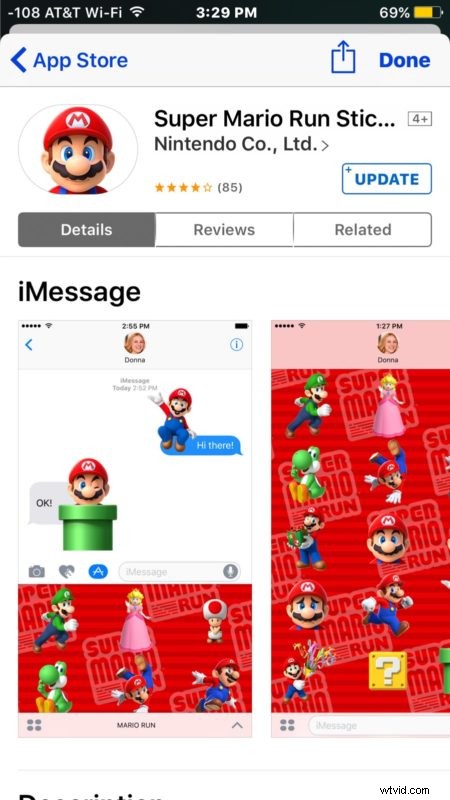
Puede investigar los orígenes de las pegatinas incluso si no tiene ningún paquete de pegatinas descargado actualmente en su iPhone o iPad. También puede descargar paquetes de calcomanías e instalarlos y luego eliminar fácilmente los paquetes de calcomanías más tarde si ya no desea que estén disponibles para pegar mensajes en su iPhone o iPad.
La función de pegatinas de iOS requiere una versión moderna del sistema operativo iOS instalada en su iPhone o iPad, cualquier versión posterior a 10.0 tendrá la función de pegatinas. Puedes obtener información sobre cómo obtener y usar Stickers de mensajes en iOS aquí.
